「LUT」02 zsh-更漂亮的terminal
Greetings! ¶
嗨!这里是阿乎的博客!(> ▽ <) /~
现在,请打开你的terminal,并记住它现在的样子!
这一节会帮你把terminal变得更加漂亮!比如这样:
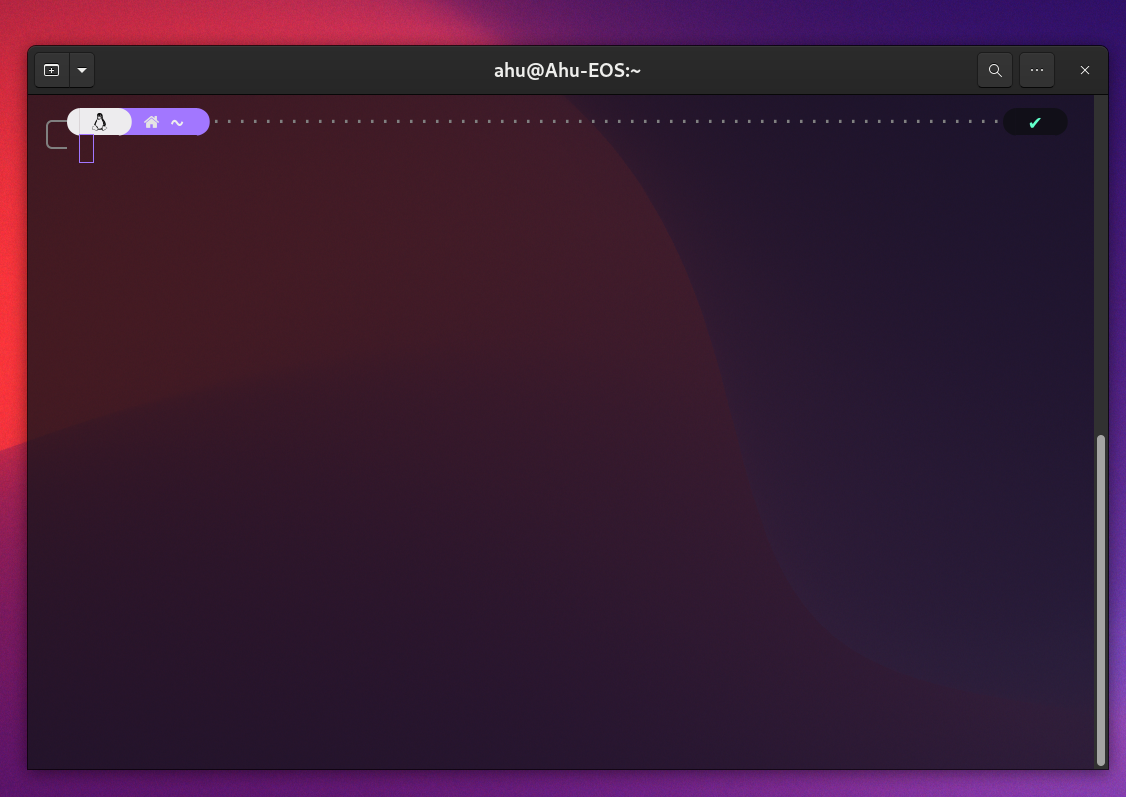
How? ¶
我使用了zsh来替换系统默认的shell:bash(bash -> zsh),然后使用oh-my-zsh来配置zsh`,并添加了一些主题与插件。
什么是
shell?shell是一个命令行解释器,它可以帮助我们执行在terminal中输入的命令。
Details ¶
zsh & oh-my-zsh ¶
| packages | description |
|---|---|
zsh |
一个强大的shell |
oh-my-zsh |
一个强大的zsh配置框架 |
Theme & Plugins ¶
为了让zsh更加美观,我们需要安装powerlevel10k主题。
| theme | description |
|---|---|
powerlevel10k |
一个强大、美观的主题(需要安装特殊字体) |
为了更好的使用体验,我们还需要安装一些插件:
| plugins | description |
|---|---|
zsh-syntax-highlighting |
为命令中不同的部分添加不同的颜色,也让正确与错误的命令有不同的颜色 |
zsh-history-substring-search |
在你输入一部分命令后,可以使用上下键来查看以该部分命令开头的历史命令 |
zsh-autosuggestions |
当你输入命令时,会自动提示你可能想要输入的命令(配合zsh-history-substring-search使用) |
auto-notify |
当命令执行完毕后会自动弹出通知 |
you-shoud-use |
如果你使用g作为git的别名,那么当你输入git时会自动提示你可以使用g |
copypath* |
提供copypath命令以快速复制路径(留空则复制当前路径) |
copyfile* |
提供copyfile命令以快速复制文件内容 |
copybuffer* |
使用Ctrl+O来复制当前的命令行内容 |
sudo* |
在输入命令运行后发现权限不够,可以双击Esc来自动添加sudo给上一条命令 |
- 其中带
*的插件为oh-my-zsh自带的插件,无需下载。
Color Scheme (Palette) ¶
最后是安装(设置)调色盘,这里建议直接使用Gogh Scheme来下载各种调色盘。
Install zsh & oh-my-zsh ¶
zsh ¶
zsh是一个强大的shell,它可以替代默认的bash,让你的terminal更加强大。
这一步因系统而异。
如果是Arch系的发行版,可以直接使用pacman安装:
sudo pacman -S zsh如果是Debian系的发行版(如Ubuntu,Linux Mint等),可以直接使用apt安装:
sudo apt install zsh设置zsh为默认shell:
chsh -s /bin/zshoh-my-zsh ¶
oh-my-zsh是一个强大的zsh配置框架,它可以让你在zsh中使用各种主题与插件。
其官网提供了两种安装脚本,一种是使用curl,一种是使用wget:
注意:如果此脚本不能使用,请前往官网查看最新的安装脚本
Curl:
sh -c "$(curl -fsSL https://raw.githubusercontent.com/ohmyzsh/ohmyzsh/master/tools/install.sh)"Wget:
sh -c "$(wget https://raw.githubusercontent.com/ohmyzsh/ohmyzsh/master/tools/install.sh -O -)"在下载后一路选择默认。
最后将zsh设为默认shell即可:
chsh -s /bin/zshInstall theme & plugins ¶
这一步可以使用我的脚本来完成哦!
我的脚本包含了下载步骤(包括主题、插件与字体)与配置文件(~/.zshrc)修改,你可以直接使用我的脚本来安装。
详情见我的github仓库。
.zshrc即为zsh的配置文件,位于
~/.zshrc。类似的,bash的配置文件为.bashrc,位于~/.bashrc。
powerlevel10k ¶
powerlevel10k是实现主要的颜色与字体效果的主题,它需要一些特殊的字体才能正常显示。
建议访问powerlevel10k的github页面查看最新的安装方法。
需要安装的是以MesloLGS NF开头的4种字体,一般的Linux发行版都可以直接双击安装。
注意:对于大部分的
terminal(如:gnome-terminal)我们需要对其profile单独进行设置以应用字体!请自行搜索各种terminal的设置方法。
plugins ¶
克隆需要的插件到~/.oh-my-zsh/custom/plugins目录下。
git clone <repo> ~/.oh-my-zsh/custom/plugins/<plugin>之后再修改~/.zshrc文件,将需要的插件添加到plugins中即可。
Install color scheme ¶
虽然自己调色或许是一种不错的选择,但是我也很推荐使用Gogh Scheme来下载并应用各种调色盘。
Gogh Scheme: Color Scheme for Gnome Terminal, Pantheon Terminal, Tilix, and XFCE4 Terminal
Gogh Scheme只有一句命令,我们可以通过这句命令来选择自己喜欢的调色盘进行下载与安装。(Gogh Scheme官网)
bash -c "$(wget -qO- https://git.io/vQgMr)" 运行这行命令后我们会看到一个很长的列表,我们可以通过查看Gogh Scheme官网的方式来预览各种调色盘。
注意:如果出现
enviroment: line: command not found之类的错误,可以尝试先新建一个gnome-terminal的profile,然后再运行Gogh。
Summary ¶
希望你能找到自己最喜欢的终端美化方案!🎉
上一节: 「LUT」01 Grub-电脑启动引导
下一节: 「LUT」03 Gnome Beautify